온라인 또는 워드, 한글 과 같이 컴퓨터에서 도장 또는 서명을 사용 해야 하는 경우가 있습니다.
이 경우 포토샵 과 같은 편집 도구를 사용해 직접 만들어 사용 할 수 도 있지만 도장 또는 서명을 자동으로 만들어 주는 사이트들이 있어 직접 만들어 사용 하는 것보다 편리하게 사용 할 수 있습니다.
도장이나 서명을 온라인으로 제작 할 수 있도록 해주는 곳이 몇군데가 있으며 그 중에서 대표적인 사이트가 아마 '모두싸인' 과 '오피스독' 이라고 생각 합니다.
이 사이트들을 이용 하면 도장 또는 서명 을 원하는 이름(단어) 으로 마우스 클릭 몇번하면 간단하게 생성 할 수 있습니다.
그래서 오늘은 '모두싸인' 과 '오피스독' 에서 한글 또는 한자로 된 투명 한 배경의 도장 이미지를 만드는 방법에 대해서 알아 봅니다.
해당 포스트는 충분한 테스트 및 검증 후 작성 되었지만 이것이 해당 내용의 정확성이나 신뢰성에 대해 보증을 하는 것은 아니니 단순 하게 참고용으로 봐주시길 바랍니다.
튜토리얼 환경 : 엣지 브라우저
'모두싸인'에서 도장 이미지 만들기
가장 대표적인 사이트가 '모두싸인' 아닐까 생각 합니다.
회원 가입 후 도장을 만들 수 있으며 만들어지는 결과물이 가장 깔끔하다고 생각 합니다.
사이트 접속 및 가입
모두싸인은 기본적으로 유료 서비스 입니다. 하지만 가입 후 간단한 설문에 답하게 되면 한달간 무료로 유료서비스 사용이 가능 합니다.
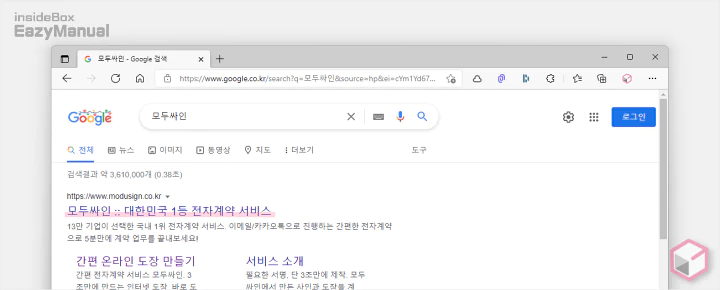
- 선호 하는 검색엔진 에서
모두싸인등으로 검색을 합니다. - 검색결과 중 상단에 위치한 모두싸인 :: 대한민국 1등 전자계약 서비스 링크를 클릭 해 접속 해 줍니다. 아래 바로가기를 통해 빠르게 이동 할 수 있습니다.
바로가기: https://www.modusign.co.kr/
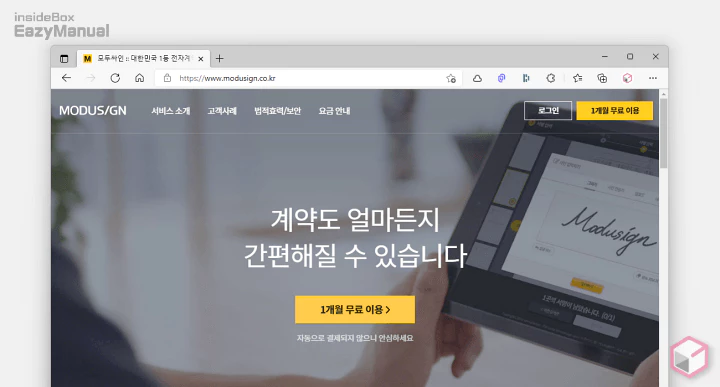
- 홈페이지 접속 후 1개월 무료 이용 버튼을 눌러 줍니다.
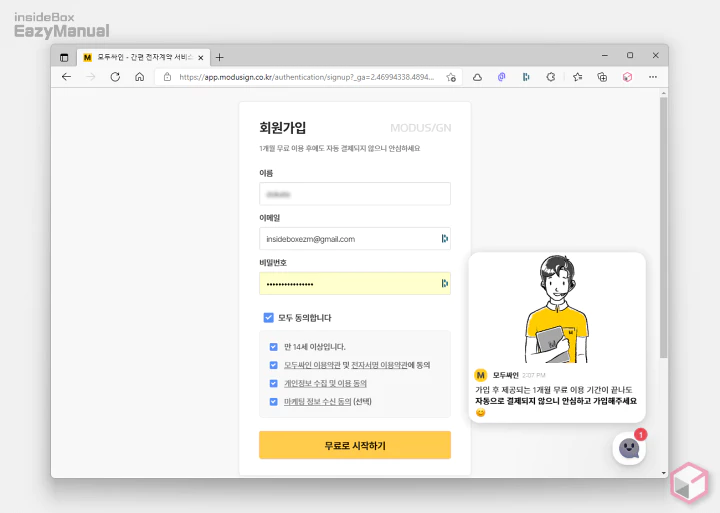
- 회원가입 페이지가 보여지며 이름, 이메일 등 일반 적인 정보 입력 및 동의 후 무료로 시작하기 버튼을 마우스로 클릭 합니다.
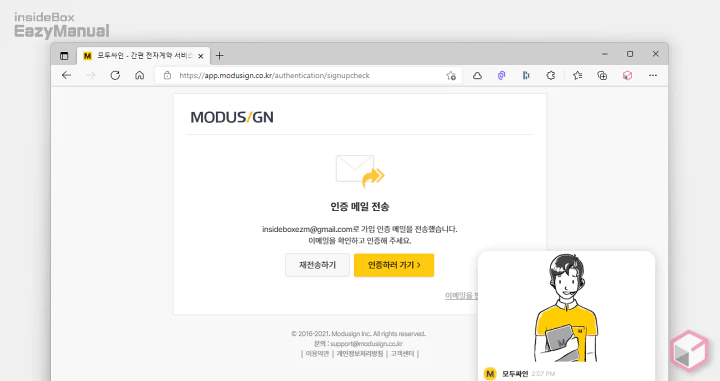
- 입력한 이메일로 인증 링크가 전송 되니 요청 하는대로 진행 합니다.
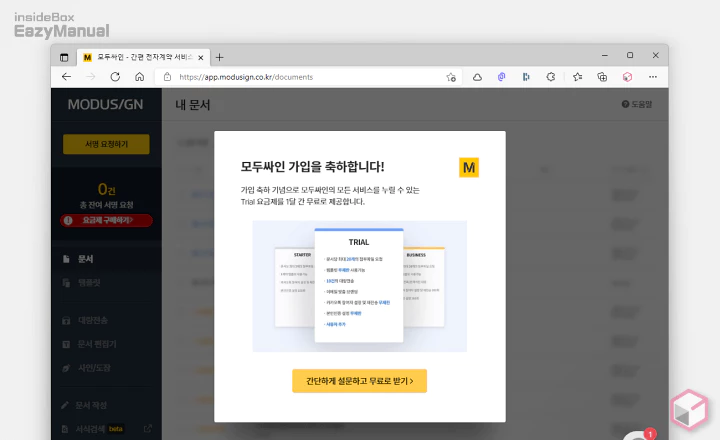
- 인증이 모두 완료 되면 이렇게 가입 축하 팝업이 생성 되며 아래 간단하게 설문하고 무료로 받기 버튼을 눌러 줍니다.
- 이 단계를 건너뛰기 할 별다른 버튼 등이 없기 때문에 진행 했습니다. ( 선택 지가 없는 것인지 방법을 모르는 것인지 … )
- 설문은 간단하며 무료로 사용 할 수 있기 때문에 진행 합니다.
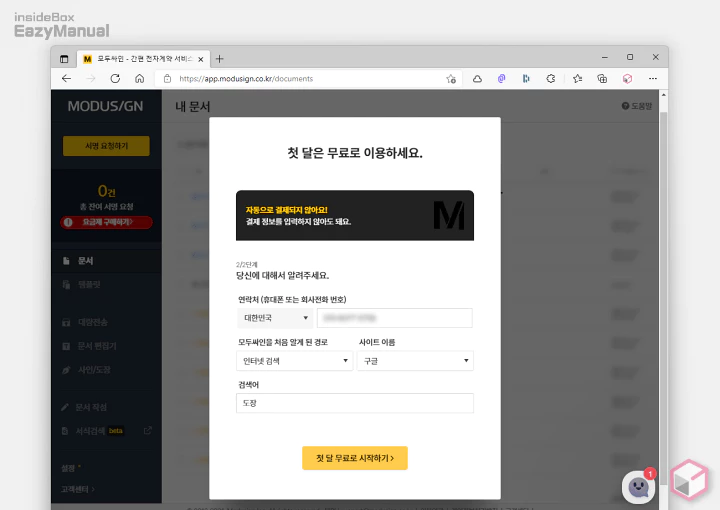
- 연락처, 모두 싸인을 알게 된 경로 등을 입력 한 다음 첫 달 무료로 시작하기 를 누르면 가입 절차가 모두 완료 됩니다.
도장 이미지 만들기
기나긴 가입 절차 후 도장 생성을 할 수 있습니다. 만드는 절차는 간단하니 그대로 진행 합니다.
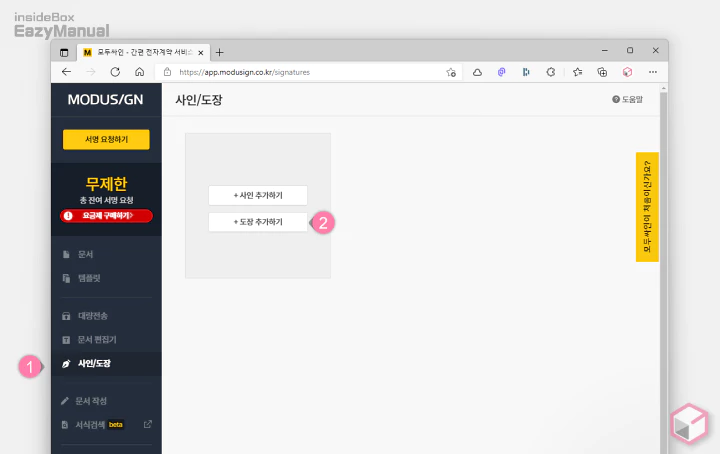
- '모두싸인' 메인 페이지 왼쪽 사이드 메뉴에서 사인/도장 (1) 으로 이동 합니다.
- '사인/도장' 메뉴 이동 후 + 도장 추가하기 (2) 버튼을 눌러 줍니다. 사인이 필요 한 경우에는 사인 추가하기 로 진행 하면 됩니다.
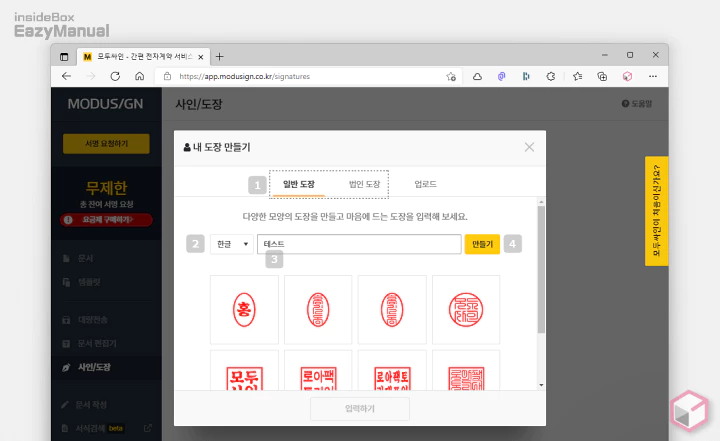
- 내 도장 만들기 패널이 활성화 되며 이곳에서 원하는 형태의 도장 옵션을 지정 합니다.
- 일반 도장 과 법인 도장 중 원하는 값을 선택 합니다. 설명에서는 일반 도장으로 진행 합니다.
- 한글 과 한문 중 원하는 언어를 선택 합니다. 설명에서는 한글 로 진행 합니다.
- 텍스트 필드에 원하는 단어 (이름) 을 입력 합니다. 설명에서는 '테스트' 라고 입력 했습니다.
- 위 내용을 모두 입력 후 만들기 버튼을 마우스로 클릭 하면 생성이 됩니다.
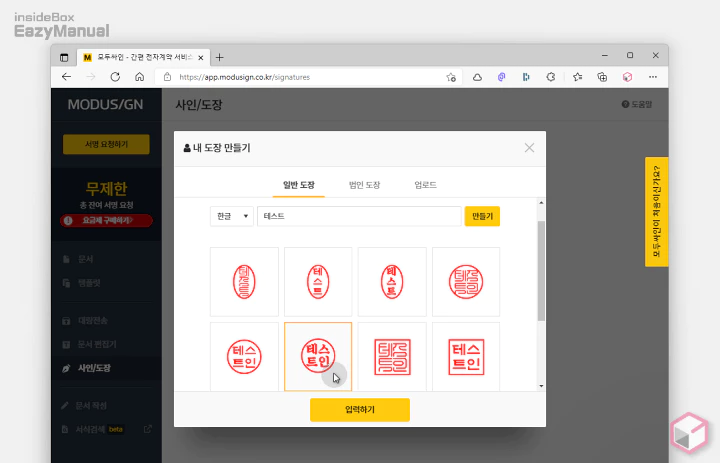
- 원하는 옵션에 맞는 몇 가지 결과물을 보여 주게 되니 이중에서 원하는 형태를 선택 후 입력하기 버튼을 눌러 줍니다.
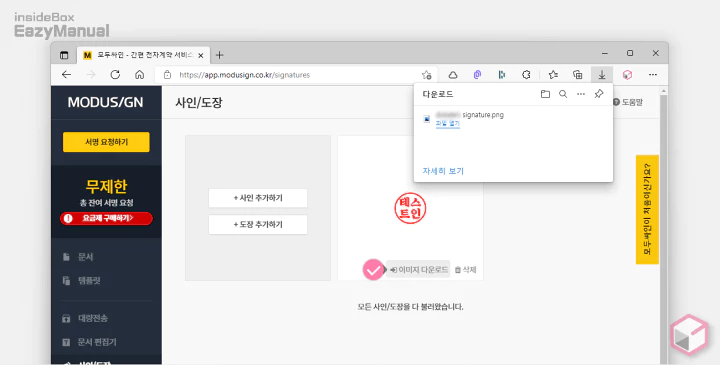
- 선택한 도장 이미지가 보여지게 되며 박스 하단에 이미지 다운로드 메뉴를 누르면 .png 형식 이미지파일을 내려받을 수 있습니다.
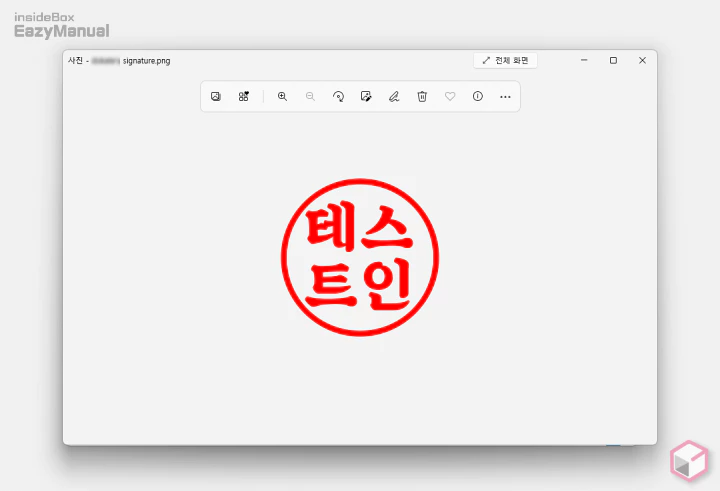
- 다운로드한 파일을 열면 이와 같이 깔끔하게 제작된 도장 이미지를 확인 할 수 있습니다.
'오피스독'에서 도장 이미지 만들기
위 '모두싸인'은 결과물이 만족 스럽지만 회원 가입 하고 설문 도 해야 합니다. 하지만 도장 이미지라는 것이 일반 적인 환경이라면 수시로 만드는 것이 아니다 보니 이런 회원 가입이 번거로울 수 있습니다.
오피스독 (OFFICEdoc ) 이라는 사이트에서는 회원 가입 없이 바로 도장 또는 서명을 원하는 형태로 제작 할 수 있습니다.
사이트 접속
'오피스 독' 사이트는 회원 가입이 없는 것이 강점 입니다. 하지만 포스트 작성일 기준으로 사이트인증서(SSL) 갱신이 되지 않아 접속 시 추가 단계가 필요 합니다.
사이트 운영에 어려움이 있는 것인지 모르지만 만약 이부분이 불안 하다면 접속을 하지 않는 것이 좋을 수 있습니다.
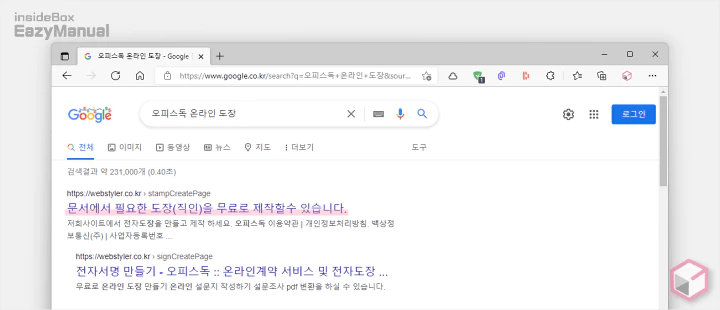
- 선호 하는 검색엔진 에서
오피스독 온라인 도장등으로 검색을 합니다. 인지도가 상대적으로 낮고 유사한 이름의 사이트가 있어 이렇게 길게 검색 하는 편이 좋습니다. - 검색결과 중 상단에 위치한 문서에서 필요한 도장(직인)을 무료로 제작할수 있습니다. 링크를 클릭 해 접속 해 줍니다. 아래 바로가기를 통해 빠르게 이동 할 수 있습니다.
바로가기: https://webstyler.co.kr/
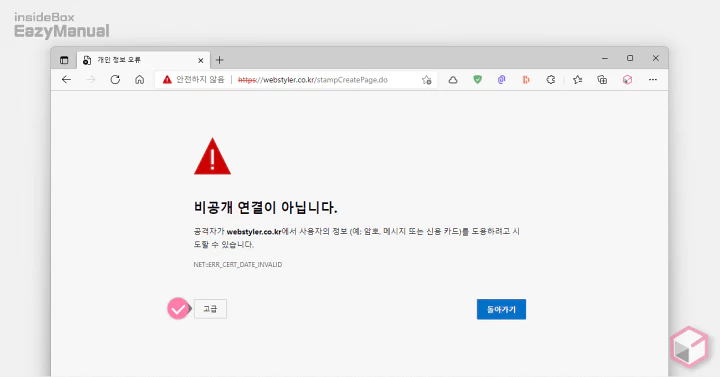
- 앞에서 설명 한 대로 위와 같은 경고성 페이지로 이동이 됩니다.
- 고급 버튼을 누르면 숨겨진 옵션이 확장 되어 접속을 할 수 있습니다.
- 접속이 불안 하다면 돌아가기 로 사이트를 종료 하면 됩니다.
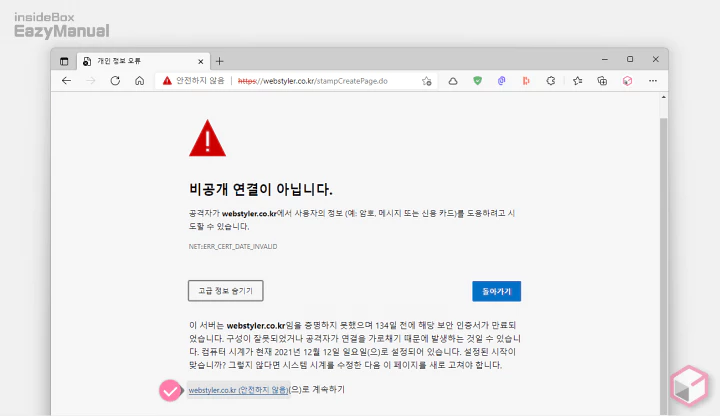
- 인증서 갱신이 언제부터 안되었는지 등에 관한 정보를 확인 할 수 있습니다. 그 아래 사이트 링크를 마우스로 클릭 하면 접속 할 수 있습니다.
도장 이미지 만들기
가입등 추가 절차 필요 없이 바로 도장 제작 화면으로 이동 됩니다. 이 부분이 참 좋습니다.
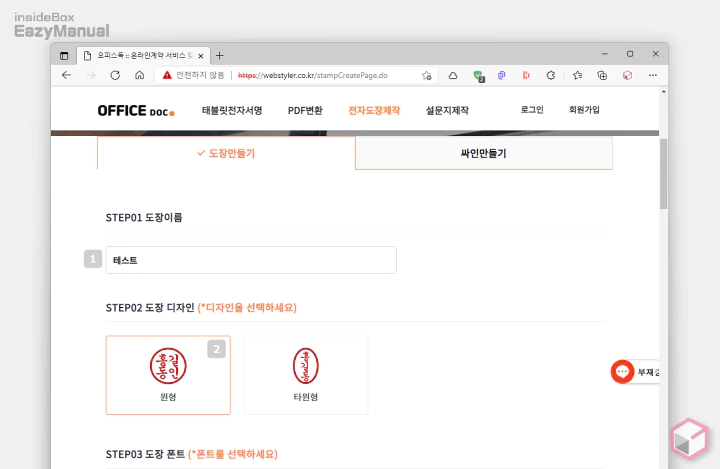
- 안내 하는 단계에 따라 STEP01 도장이름 단계에서 사용할 단어 ( 이름 ) 을 입력 합니다. 설명에서는 '테스트' 로 입력 합니다.
- 다음 STEP02 도장 디자인 단계에서 디자인을 선택 합니다. 설명에서는 원형 으로 진행 합니다.
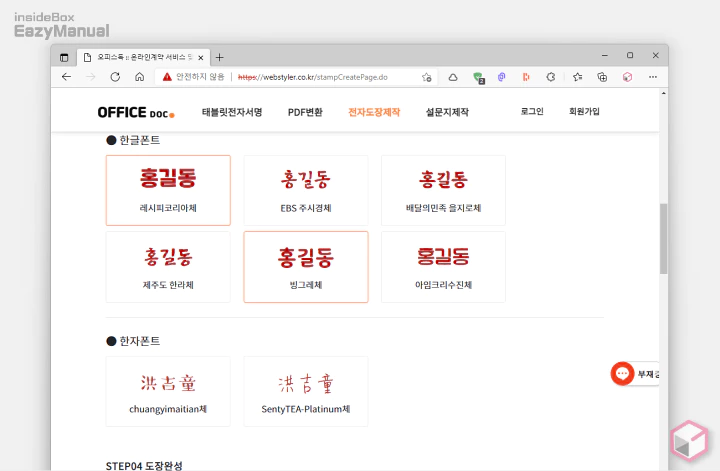
- STEP04 도장 폰트 단계에서는 사용 될 폰트를 선택 할 수 있는데 한글 또는 한자 중 한가지를 골라 줍니다. 설명에서는 레시피코리아체 로 선택 했습니다.

- 옵션을 모두 지정 했다면 STEP04 도장 완성 단계에서 만들기 버튼을 눌러 주면 됩니다.
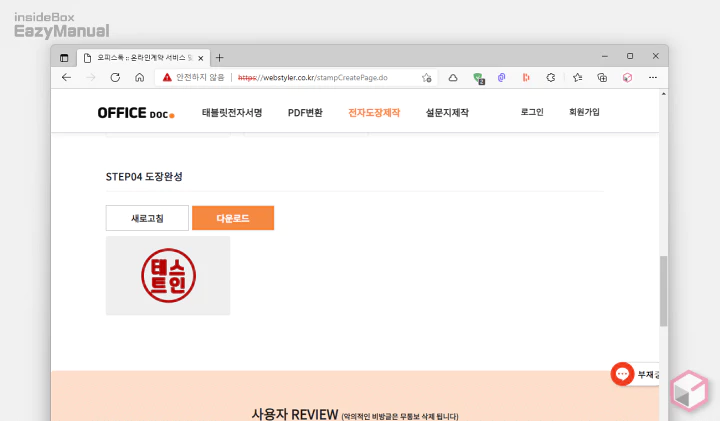
- 완성된 도장이 미리보기 형태로 보여지며 이미지 파일을 내려받고 싶다면 다운로드 버튼을 마우스로 클릭 합니다.
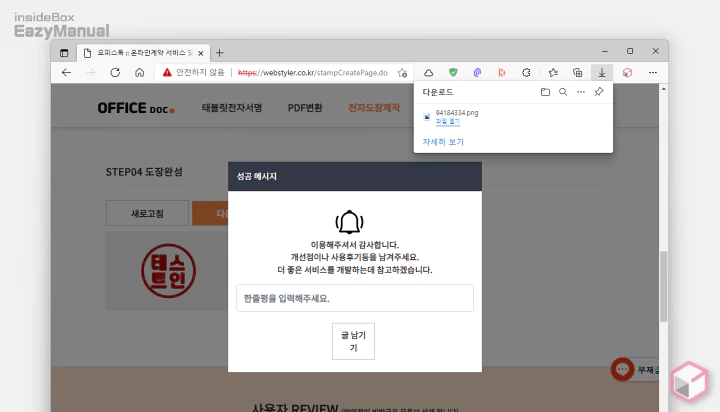
- .png 형식의 이미지 파일이 다운로드 되며 완료 시 후기를 입력 할 수 있는 팝업이 생성 되니 필요한 경우 입력 해 줍니다.
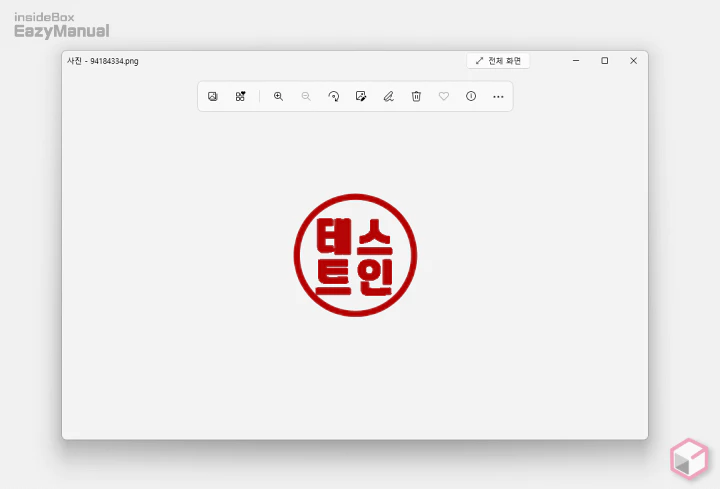
- 다운로드한 파일을 열면 이와 같이 깔끔하게 제작된 도장 이미지를 확인 할 수 있습니다.
마무리
이렇게 '모두싸인' 과 '오피스독' 에서 원하는 단어를 한글 또는 한자로 도장, 서명을 제작 하는 방법에 대해 알아 보았습니다.
모두싸인은 가입 절차가 번거롭지만 퀄리티가 조금 더 좋고 오피스독은 가입 절차가 없지만 퀄리티가 조금 낮은 듯 함니
두 사이트 장단이 있어 필요한 목적에 따라 적절하게 골라서 사용 하면 될것 같습니다.
